novelAIの画像は小さい
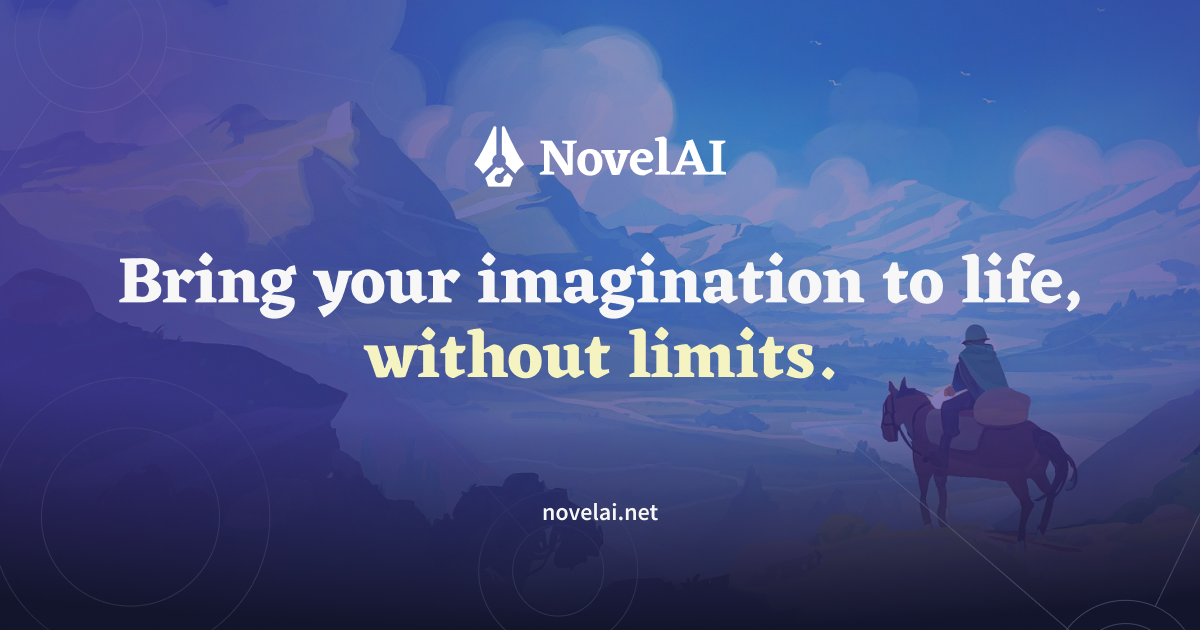
novelAIで出力される画像のデフォルトの大きさは512×768ピクセルです。
スマホの画面で楽しむにしてもやや小ささが気になるレベルの低解像度ですね。
一般的なPCモニターの解像度はフルHDの1920×1080なので出力された画像を全画面で表示した時の小ささは悲しいものがあります。
まあモニタの解像度と画像の解像度(ピクセル数)は若干別物なんですが…
とは言え、画像の解像度の数字が小さいと画像が荒い(小さく表示される)と言うことだけ抑えていればあまり気にするポイントではありません。
NovelAIから出力される画像の大きさを大きくするには追加でポイントがかかるのであまりやりたくないし、他人が作った画像に関しては他人の設定の話なのでそもそも関与すらできません。
まあ僕は自分で遊ぶときはnovelAI使ってないんですが…
僕が使っているものだと画像サイズはそれなりに変えることはできるんですが、Stable Diffusionは512×512で学習されてるので大きな画像の生成はめちゃくちゃ苦手だったりします。
なので、大きな画像を作ったところでめちゃくちゃ胴長になったり腕が3本になったりしちゃうからAIが生成できるそれなりの大きさにするしかないんですよね。
と言うわけで、すでに出力された画像をどうにかして大きい画像に変換する技術が欲しくなります。
ちなみに僕はnovelAIを使わずにGoogle ColabでAnythingV4を使っています。
導入などは
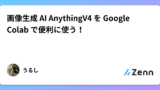
の記事がわかりやすいので非常におすすめです。
StableDiffusion はいろんな派生型が多くてよくわからないんですが、Anything はあまり良くない噂もあるそうなので自己責任でどうぞ…
オタク界の超解像と言えばwaifu2x
当然こんな悩みは普通の画像でもあるので解像度を上げる研究が結構昔からされており、超解像(Super-resolution)と言う名前がついています。
その中でも一般人が比較的気軽に利用できて、それなりに実績のあるものとなるとwaifu2xと言うサイトがあるのでまずはそれを使ってみるのがオススメです。
waifu2xは2015年頃からある超解像を気軽に行えるサイトで、画像を指定して(URLの指定でも可)倍率とノイズ除去の設定をして実行を押すだけで画像の解像度を1.6倍か2.0倍にしてくれます。
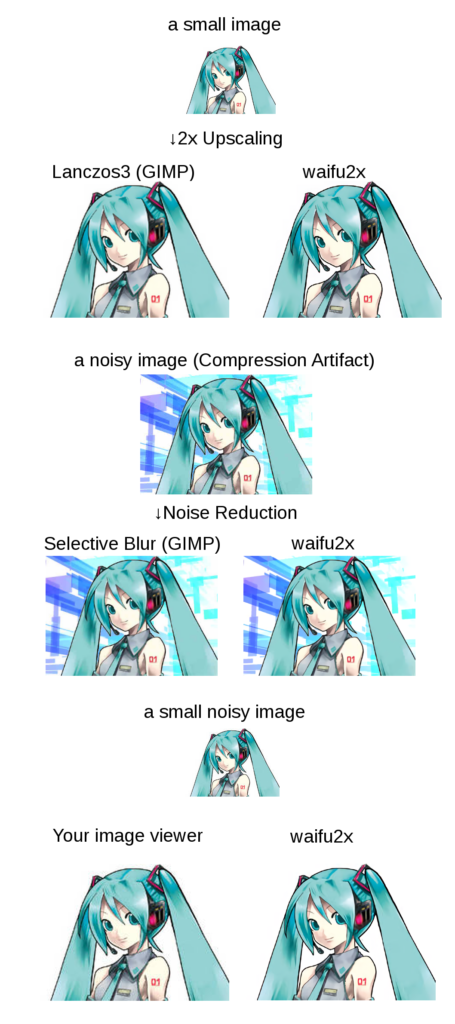
ちなみに当然解像度が2倍の画像なんてものはこの世に存在しないので、waifu2xのAIがこの画像の解像度が2倍になったやつはだいたいこんなもんだろ🙄と思った画像を出力しています。
実行してみて結果を保存したければ右クリックから普通に保存すれば解像度が高くなった大きな画像を手に入れることができます。
難しいことなんて特になく良い感じの画像がゲットできましたね。
waifu2xはオープンソースでgithubにもソースがあるので気になった人はソースコードを見たりしてみると良いかもしれません。
まあたいていの人はわけわからんと思いますが。(僕もわけわからん)
オープンソースでGitHubにあがっていることもあり、有志の人達がこれらに手を加えて機能を追加したりしているものもあります。
こちらはwaifu2x-multiと言う複数対応や倍率指定ができるサイト。
まあたくさんの画像を一気にやりたい時とかはこっちを使うと楽かもしれません。
実際に使ってみる
簡単でしたねなんて言ってすまそうとするくらいには簡単ですが、一応画像付きでやり方を残しておこうと思います。
まあもしかしたら文字読めん人が見るかもしれんし。
waifu2xにアクセス
のリンクからアクセスするか、検索からwaifu2xを検索しましょう。
拡大したい画像を指定
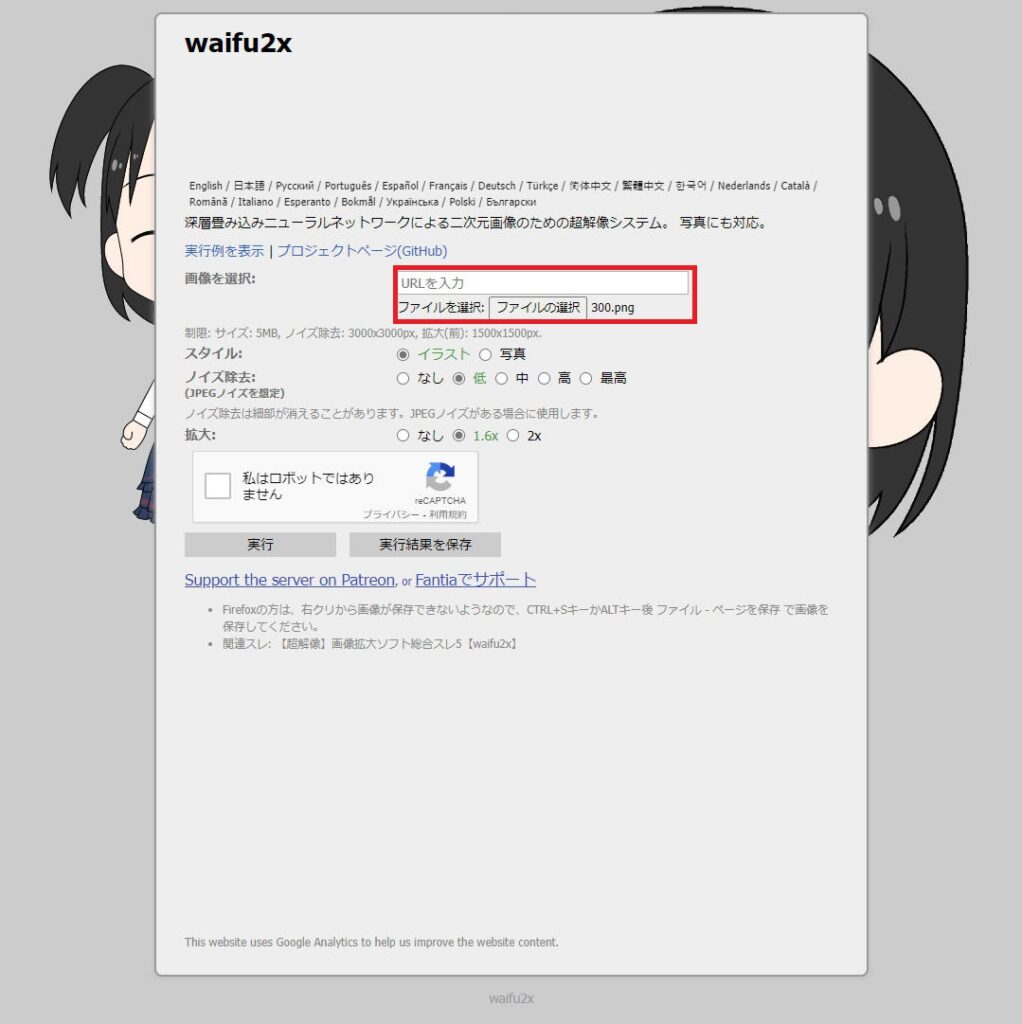
URLを入力の部分から画像のあるURLをコピペするか、ファイルの選択からPC内に保存されている画像を選択する。
URLだとうまくいかない可能性があるのでおとなしく対象の画像を一回PC内に保存した方が無難。
パラメーターを設定
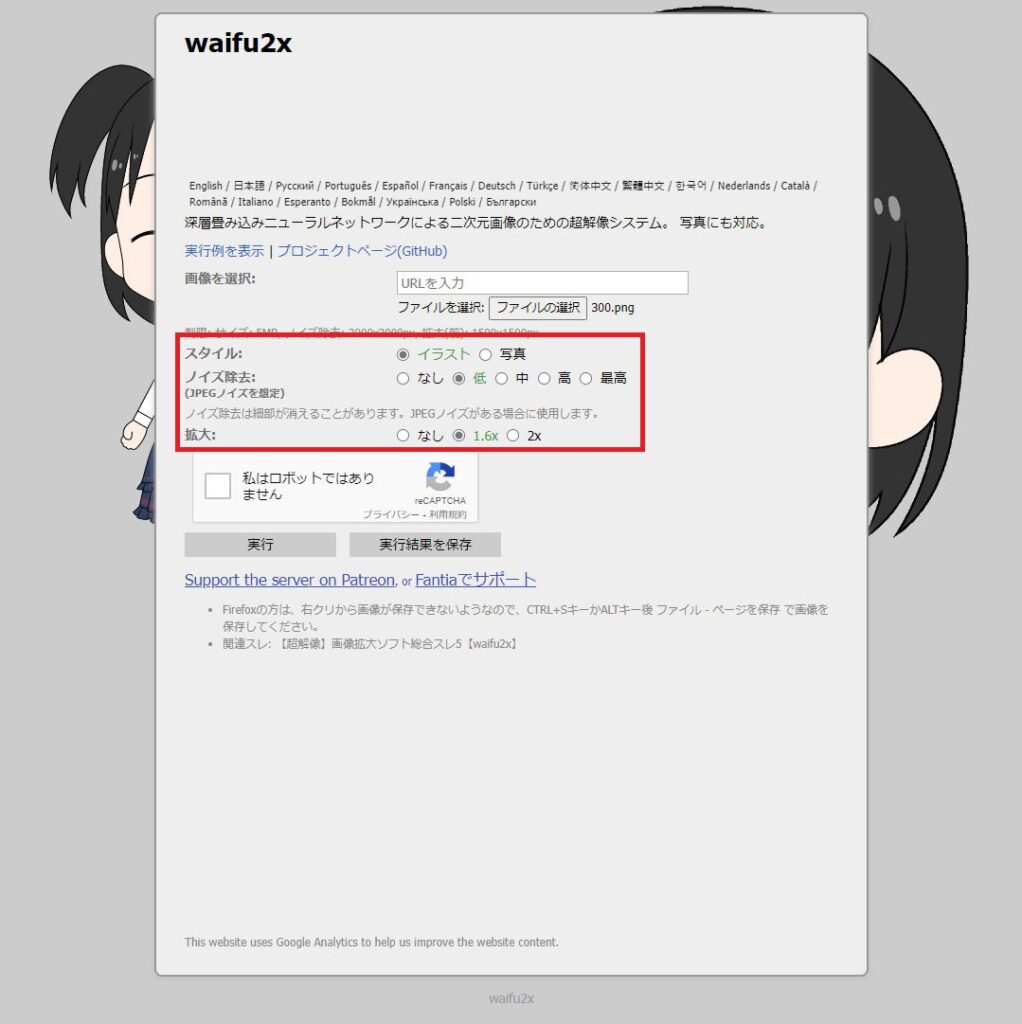
拡大したい画像の種類、JPEGのノイズ除去、拡大倍率を好きなものに設定する。
基本的に写真に対応はしているが、何とも言えない感じなのであまり使わないかも…
JPEGノイズの除去はJPEG特有のノイズ(拡大すると見えるギザギザしたやつ)を除去してくれる強さを選択できる。
最高に近いほどノイズは除去されるけどのっぺりした画像になるような気が。
まあ不可逆変換なJPEGだからノイズが載ってるのはしょうがないね。
拡大は1.6倍か2.0倍を選択できる。
1.6倍の画像をもう一度保存してから同じ作業をすることで2.56倍の画像を作れたりするので最終的に欲しいサイズから逆算して選択したり単純に2倍したりすればいいと思う。
まあ単純に大きいサイズのやつを見てみたいとかではなくて、欲しいサイズがあるのであればサイズがもっと自由に変更できるwaifu2x.meを使った方が良いかもしれない。
ロボットじゃないことを証明して実行
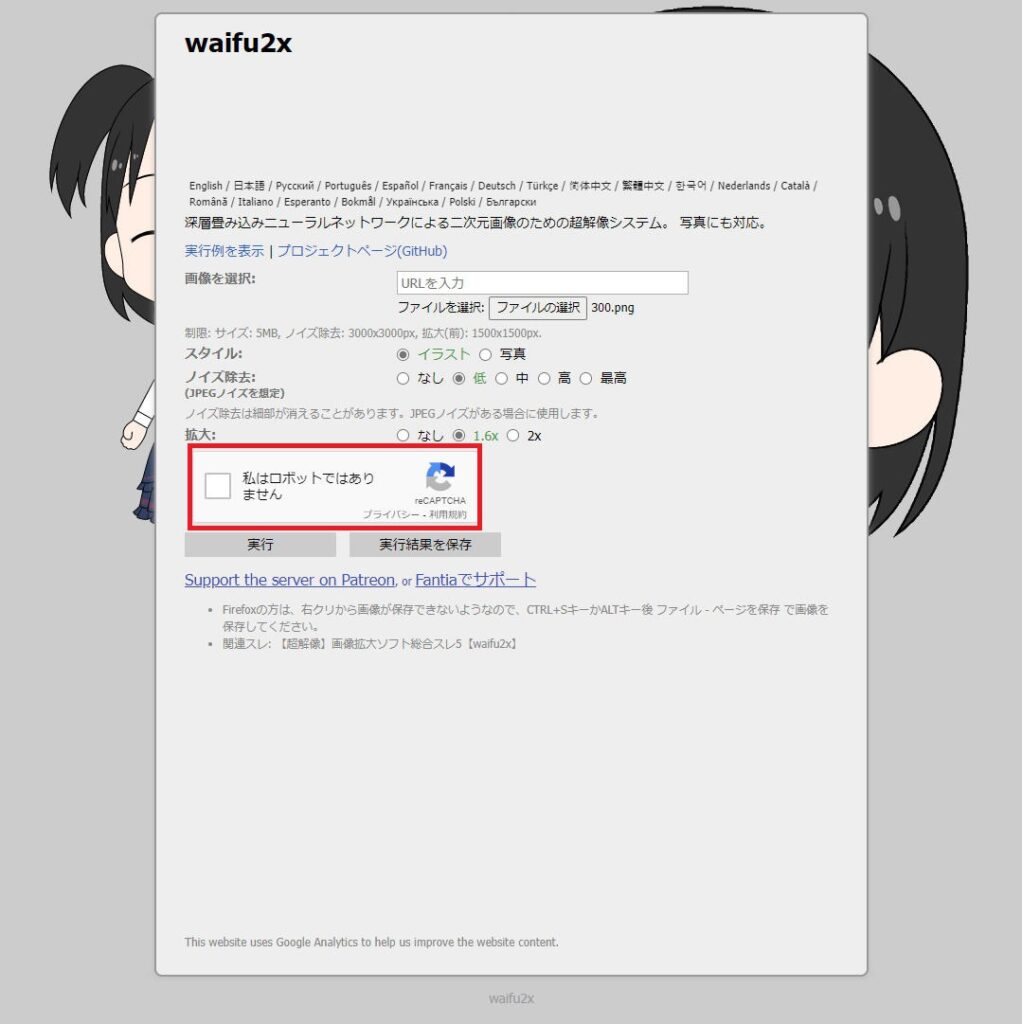
私はロボットではありませんにチェックを入れてログインとかに使われるような画像を選択するやつを通り抜けられれば実行できる。
特にこれ以上説明することはない。
実際に出力された画像がこんな感じ
AIが作った画像を使ってもいいが、それだと権利的にどうなのか不安&超解像した後の正解の画像がどれくらいのものなのかわからないので今回はイラストACからかわいいイラストを取ってきた。
元画像はこんな感じ(横2400ピクセルになるようにペイントで縮小したから厳密には元画像ではないけど)

以下が横300ピクセルまでペイントでただ縮小した画像をwaifu2xにかけまくった結果。




ちなみに差分を表示できるソフトで見てみるとこんな感じで一目瞭然で別物にはなってる。(黄色が違うと判定されている部分)

だけども実際問題正解の画像がない状態で左の画像出されてもまあ普通だなくらいにしか思わないレベルだと思う。

よく見比べると色が薄かったりギザギザしてる部分はあるんだけどね。
目とか髪の毛に寄ってみるとこんな感じ。

ここまで来るとさすがに違いは一目瞭然なんだけど1回300ピクセルにしてから2400ピクセルまで復活したものと考えてみればめちゃくちゃきれいになっていると思う。
今回はもともとAIが作成した画像を超解像するつもりなので、イラストACで人が書いたものよりは線も元からガタガタでwaifu2xをかけても違和感は出にくいはず。
ちなみに実行するのに必要なグラボやサーバーなどは製作者さんが自腹で負担しているのだとかで、良い機能を使わせてもらったから少しでも支援したいなと思った人はwaifu2x (nagadomi)|ファンティア[Fantia]から支援したりなんかするといいかもしれません。
最後のまとめ
今回は【超解像】NovelAIが作った小さい画像を大きくする方法というタイトルで超解像ができるサイトwaifu2xを紹介しました。
AIが作った画像をAIが引き延ばすのだから結構相性が良く良い感じの画像が出力されます。
NovelAIから出力される画像は小さくて満足できないけど高いポイントをわざわざ払うのはなあ😒
気に入ったAI絵がTwitterから流れてきたけど小っちゃスギィ!!😣
なんて思ったことがある人は試してみるといいかもしれません。
WEB上でソフトウェアのダウンロードとかも不要ですぐに試すことができるのでまずは1枚試してみましょう。
やり方も簡単なので特に難しいところはありません。
また、NovelAIの絵のサイズが小さいのでwaifu2xを紹介といった流れですが、waifu2x自体はかなり昔からあるサイトで当然AIが描いた絵以外にも普通のイラストレータが描いた絵、写真などを超解像で大きくすることができます。
昔懐かしい画像を入れてみると面白い結果が出てくるかもしれませんね。
注意点として、一応自分でも利用規約などに目を通して加工などがNGではないかを確認しましたが、権利関係など何か問題が起きた場合でも責任は取れません。
最終的な判断はご自身で責任を持ってください。
こんな記事も書いてます。





コメント